 Dacă doriți sa va monitorizați casa în timp ce sunteți plecați o puteți face fără a fi nevoie de a cumpăra asa-zisele camere de securitate sau camere IP, aveți nevoie doar de un PC obișnuit, dotat cu cameră web, o conexiune la Internet și programul Sentry Vision Security.
Dacă doriți sa va monitorizați casa în timp ce sunteți plecați o puteți face fără a fi nevoie de a cumpăra asa-zisele camere de securitate sau camere IP, aveți nevoie doar de un PC obișnuit, dotat cu cameră web, o conexiune la Internet și programul Sentry Vision Security.
Sentry Vision Security este un program gratuit pentru Windows care permite monitorizarea a tot ceea ce se întâmplă în câmpul vizual al camerei web. Aceasta aplicație iți transformă camera web și calculatorul într-un sistem complet de securitate video.
Poți porni alarma și setările de alertă când pleci de acasă, poți verifica sistemul de la distanta, poți vedea online camerele chiar de pe telefonul tău mobil.
Principalele caracteristici:
- detectează mișcarea
- trimite avertizare (sms și email)
- poate declanșa o alarma
- poate funcționa ascuns (pentru a spiona pe cineva)
- pornește odată cu Windows-ul
- înregistrează cu data și ora
- suporta mai multe camere web
- salvează înregistrările în fișiere video WMV
- dacă aveți microfon poate înregistra și sunetele
- puteți vedea webcam-ul online pe internet
Descarcare si instalare
Primul pas pe care trebuie să il faceți este să va conectați la site-ul http://www.tnlsoftsolutions.com/ și faceți clic pe butonul „Download” și apoi faceți clic pe „Download Now” pentru a descărca programul pe calculator.
Când descărcarea este completata faceți dublu clic pe fișierul pe care tocmai l-ați descărcat ( de exemplu, cbsidlm-cbsi176-Sentry_Vision-BP-75376371.exe ) iar în fereastra care se deschide apăsați „Yes” și apoi „Next step„.
Pentru a evita instalarea toolbar-ului pentru browserul dvs va recomand sa selectați „Custom installation” apoi dezactivați opțiunea „Install Iminent„.
În fereastra care se deschide , faceți clic pe butonul „Next” apoi acceptați termenii acordului de licență și faceți clic pe „Next” de șase ori consecutiv și apoi „Finish” pentru a finaliza procesul de instalare .
Configurarea programului
Pentru a va monitoriza casă prin internet, Sentry Vision Security trebuie configurat, astfel încât datele de la webcam sa fie transmise într-o pagină web privată accesibilă de la orice calculator conectat la Internet.
Iată pași pe care trebuie să îi urmați:
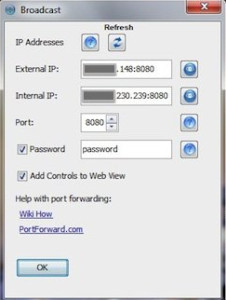 Faceți clic pe butonul de configurare situat sub simbolul Broadcast și introduceți în câmpul Port, portul pe care doriți să îl utilizați pentru difuzarea on-line a camerei web . Va sfătuiesc să folosiți portul 8080. In cazul în care folosiți un router sau aveți instalat un Firewal , asigurați-vă ca portul respectiv este deschis.
Faceți clic pe butonul de configurare situat sub simbolul Broadcast și introduceți în câmpul Port, portul pe care doriți să îl utilizați pentru difuzarea on-line a camerei web . Va sfătuiesc să folosiți portul 8080. In cazul în care folosiți un router sau aveți instalat un Firewal , asigurați-vă ca portul respectiv este deschis.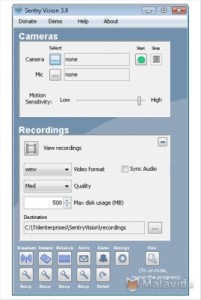 Introduceți o parolă pentru a interzice accesul neautorizat la pagina cu webcam-ul dvs. apoi faceți clic pe butonul Refresh pentru a afla IP-ul public (External IP) și cel privat (Internal IP) cu ajutorul cărora veți putea accesa pagina de supraveghere video Sentry . IP-ul prezent in campul External IP, il veti folosi pentru a va conecta de pe orice PC sau SmartPhone conectat la Internet, iar în cazul în care PC-ul este conectat intr’o retea locala puteti folosi Internal IP .
Introduceți o parolă pentru a interzice accesul neautorizat la pagina cu webcam-ul dvs. apoi faceți clic pe butonul Refresh pentru a afla IP-ul public (External IP) și cel privat (Internal IP) cu ajutorul cărora veți putea accesa pagina de supraveghere video Sentry . IP-ul prezent in campul External IP, il veti folosi pentru a va conecta de pe orice PC sau SmartPhone conectat la Internet, iar în cazul în care PC-ul este conectat intr’o retea locala puteti folosi Internal IP .- Salvați setările făcând clic pe butonul „OK„, apăsați „START” pentru a porni monitorizarea.
- Dacă există probleme și nu vedeti nimic , asigurați-vă că în meniul “Camera” este selectata camera web pe care o folosiți.
- Dacă doriți să activați audio în filmarea , faceți clic pe butonul „[ … ]” situat lângă cuvântul Mic și selecționați microfonul PC-ului .
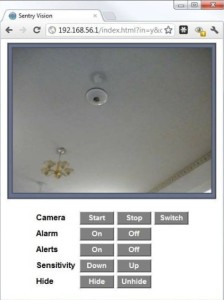 Pe lângă faptul ca puteți viziona de la distanță ceea ce se întâmplă în casa, prin conectarea din browser la adresa External IP al programului Sentry Vision Security (de exemplu 11.22.33.444:8080) aveți și opțiuni de control de la distanță, folosind butoanele presene în interfața programului.
Pe lângă faptul ca puteți viziona de la distanță ceea ce se întâmplă în casa, prin conectarea din browser la adresa External IP al programului Sentry Vision Security (de exemplu 11.22.33.444:8080) aveți și opțiuni de control de la distanță, folosind butoanele presene în interfața programului.
De exemplu, făcând click pe butonul „On” situat lângă cuvântul alarma puteți declanșa un sunet de alarmă pe PC-ul de acasă, folosind butoanele „Down” si „Up” situate lângă expresia „Sensitivity” puteți scădea sau ridica nivelul de sensibilitate la mișcările din fata camerei (programul are detecție de mișcare, practic pentru a consuma mai putina banda și spațiu pe HDD înregistrează/transmite doar atunci când simte mișcare în fața webcam).
Apăsând pe butonul „Hide” respectiv „Unhide”, puteți ascunde sau afișa fereastra principală a programului de pe computerul de acasă.
